Avaliar este artigo :
Este artigo foi útil para si ?
Sim
Não
Vous avez noté 0 étoile(s)
Sommaire
Procédure
O Divi builder está incluído nos nossos pacotesde alojamento web Wordpress. Se pretender suporte para o DIVI builder, deve subscrever uma licença diretamente no sítio Web Divi do tema Elegent.
A LWS oferece 3 plug-ins premium da Elegant Themes (Divi, Bloom e Monarch). Estes são actualizados regularmente. Uma vez cliente da LWS, terá acesso gratuito a estes plugins escolhendo a distribuição 'Divi Builder' ao instalar o Wordpress CMS com o nosso Auto-Installer.
Se tiver um pacote cPanel ou se já tiver instalado o Wordpress com esta distribuição, mas não tiver acesso a todos os temas ou actualizações, informe-nos fornecendo-nos os dados de acesso à área de administração do seu site Wordpress para que um técnico possa atualizar a licença.
Nota: terá de subscrever uma licença Elegant Themes para beneficiar do suporte. A LWS não fornece suporte para estes produtos.
O conteúdo bloqueado é uma excelente forma de obter novos subscritores, pedindo-lhes que subscrevam a sua lista antes de terem acesso a um recurso gratuito. Quando terminar de criar o seu conteúdo bloqueado, receberá um shortcode que pode utilizar para envolver o conteúdo que gostaria de bloquear num determinado post ou página. Por exemplo, pode bloquear um link que dá acesso ao download do seu e-book. Ou pode escrever uma mensagem grande e bloquear a segunda metade da mensagem para que apenas os seus subscritores tenham acesso a ela.
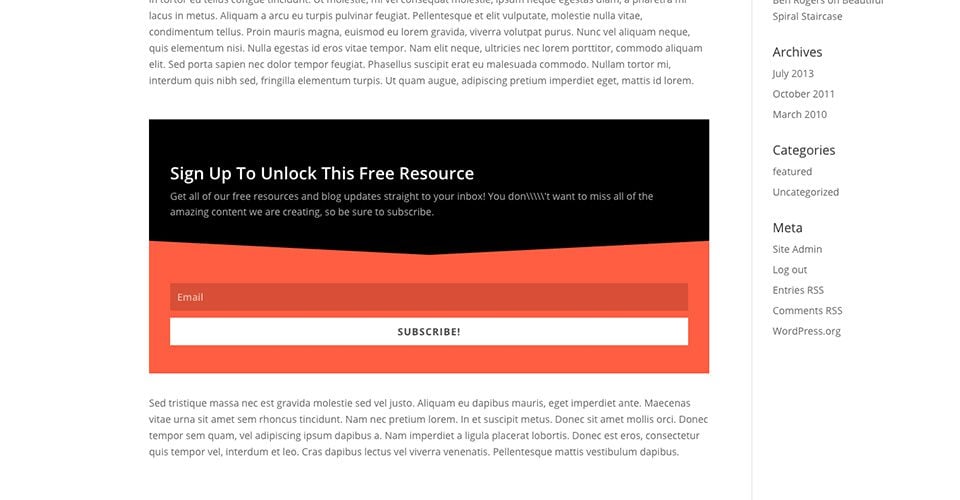
Para criar um formulário opt-in, clique no link Bloom > Formulários Optins no seu painel de controlo do WordPress ou clique no ícone Home na página de definições do Bloom para abrir o separador principal de definições. Aqui pode gerir os opt-ins que criou no passado, bem como criar novos opt-ins. Para criar o seu primeiro formulário de registo, clique no botão New Optin. Isto irá revelar os 6 tipos de opt-in que o Bloom suporta.

Clique no ícone"Conteúdo bloqueado" para começar a criar o seu novo opt-in. Depois de ter selecionado o seu tipo de opt-in, será levado para o ecrã de criação de opt-in, onde poderá ajustar os vários parâmetros de opt-in. Estes parâmetros estão divididos em duas categorias: Comissionamento e Design.
Quando tiver terminado de desenhar o seu opt-in, chegará ao último passo: Gerar Shortcode.
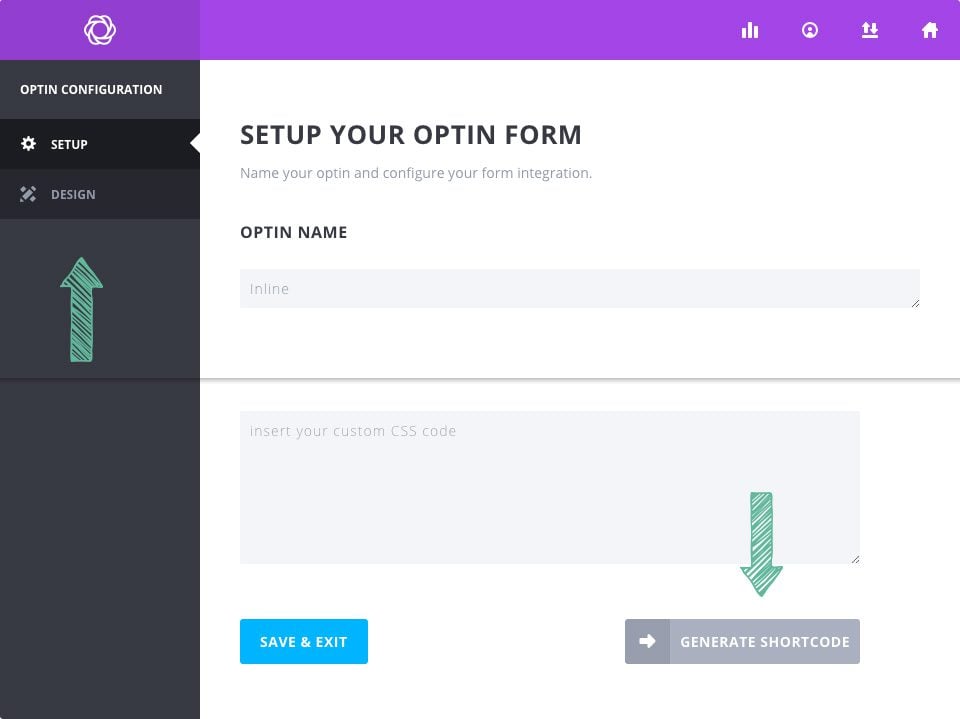
No separador Configuração do processo de criação do opt-in, pode dar um nome ao seu opt-in e atribuir uma conta de correio eletrónico ao formulário de opt-in. Antes de poder começar a recolher endereços de correio eletrónico, tem de ligar o Bloom ao seu serviço de marketing por correio eletrónico, como o MailChimp ou o Constant Contact. Se ainda não adicionou uma conta ao Bloom, pode fazê-lo aqui. Se já tiver adicionado uma conta ao Bloom, pode selecionar a conta e a lista de associados nas definições de integração de formulários nesta página. Para obter informações detalhadas sobre como adicionar contas ao Bloom, bem como uma lista completa de todos os tipos de contas suportados pelo Bloom, consulte o nosso tutorial detalhado sobre contas.
No separador Design, pode personalizar o aspeto e a sensação do seu formulário opt-in. O Bloom tem imensas definições de design, tais como a cor de fundo, a cor do tipo de letra, a cor do botão, a cor do formulário, a colocação da imagem e do formulário, os estilos das margens e muito mais. Neste separador, pode ajustar todas estas definições e pré-visualizar o seu formulário clicando no botão Preview (Pré-visualizar).
Depois de ter configurado o seu opt-in de conteúdo bloqueado, ser-lhe-á apresentado um botão Gerar código curto. Este botão apresentará o código curto que pode utilizar para colocar o seu formulário de opt-in de conteúdo bloqueado em qualquer parte do seu sítio Web. Também pode aceder a uma lista de todos os seus códigos curtos a partir do botão Bloom Shortcode no editor de publicações do WordPress ou clicando no ícone de código curto no separador de gestão de opt-in do seu painel de definições do Bloom.
Utilizando estas definições, pode criar uma vasta gama de caixas de opt-in e fazê-las aparecer em diferentes áreas do seu sítio Web (ou em todo o seu sítio Web, se desejar).
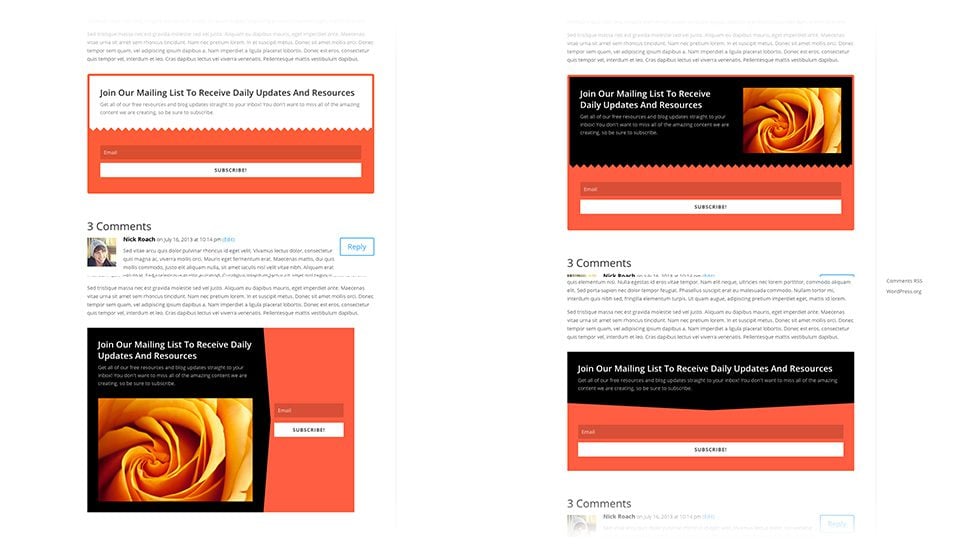
Parabéns! Já pode dar acesso ao conteúdo dos seus artigos ou da sua página aos seus visitantes apenas se estes forem subscritores.
Vemo-nos em breve para um novo tutorial!
Utilizar o pop-up Bloom Opt-in
> Consulte a nossa secção de ajuda do plugin Bloom
Avaliar este artigo :
Este artigo foi útil para si ?
Sim
Não
3mn leitura
Como é que instalo o plugin Bloom do WordPress?
4mn leitura
Resumo das características do plugin Bloom
4mn leitura
Adicionar uma conta de correio eletrónico ao Bloom
4mn leitura
Utilizar o pop-up Opt-in do Bloom